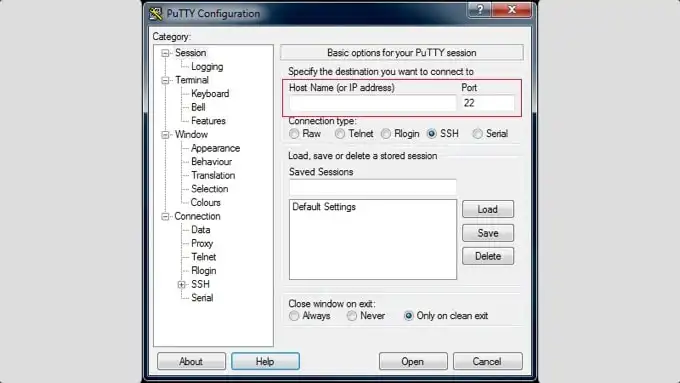SSH (Secure Shell) offre un modo potente e sicuro per accedere al tuo server e gestire il tuo sito WordPress tramite la riga di comando. Imparare alcuni comandi SSH WordPress può fare una grande differenza.
Con SSH, puoi gestire attività come la risoluzione dei problemi, l’aggiornamento dei file e l’amministrazione generale del tuo sito, senza fare affidamento esclusivamente sulla dashboard di WordPress.
Sia che tu sia bloccato fuori dalla tua area admin o semplicemente preferisca lavorare nel terminale, SSH semplifica la gestione efficiente del tuo sito.
Ora, non devi essere un esperto di tecnologia per usarlo. Anche come principiante, imparare alcuni semplici comandi SSH WordPress può farti risparmiare tempo e aiutarti a risolvere i problemi più velocemente.
In questo articolo, ti guideremo attraverso i comandi SSH WordPress che ogni utente dovrebbe conoscere.
1. Cos’è SSH?
SSH, acronimo di Secure Shell (o Secure Socket Shell), è un protocollo di rete crittografico che consente di stabilire una connessione sicura tra due computer su una rete insicura (come Internet).
Nel contesto di WordPress, SSH ti permette di connetterti al server che ospita il tuo sito web e di interagire con esso tramite un’interfaccia a riga di comando (CLI o terminale).
La parte migliore dell’utilizzo di SSH è che ti consente di accedere e gestire i file e le configurazioni del tuo sito WordPress da remoto, direttamente a livello server, senza dover passare attraverso l’interfaccia grafica della dashboard di WordPress.
Questo è particolarmente utile per:
- Risoluzione dei problemi avanzata: Quando il sito è inaccessibile o presenta errori critici.
- Gestione dei file: Caricare, scaricare, modificare, spostare o eliminare file e directory.
- Esecuzione di comandi WP-CLI: WP-CLI è un potente strumento a riga di comando per WordPress che, tramite SSH, permette di gestire installazioni, plugin, temi, utenti, database e molto altro.
- Backup e ripristino: Eseguire backup manuali o script di ripristino.
- Controllo dei permessi: Modificare i permessi di file e directory.
- Installazioni e configurazioni manuali: Per utenti più esperti che preferiscono un controllo granulare.
Sebbene l’utilizzo di SSH sia spesso associato a utenti più tecnici o sviluppatori, anche gli utenti meno esperti possono trarre vantaggio dall’imparare alcuni comandi base, specialmente in situazioni di emergenza.
Detto questo, vediamo prima come puoi usare SSH per connetterti al server del tuo sito.
2. Come Connettersi al Tuo Sito WordPress Usando SSH
La prima cosa che devi fare è verificare se l’accesso SSH è abilitato sul server del tuo sito.
Poiché SSH è una tecnologia client-server, puoi verificare se è configurato contattando il tuo servizio di hosting WordPress; loro potranno dirtelo. Puoi anche provare ad accedere al cPanel o alla dashboard del tuo hosting.
Dovresti trovare qualcosa che assomigli all’immagine qui sotto (l’interfaccia varia a seconda dell’host):
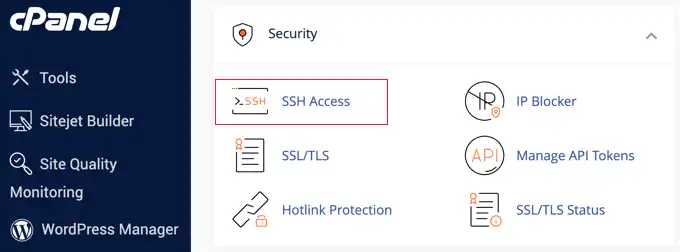
Successivamente, avrai bisogno di annotare l’indirizzo IP del server, il tuo nome utente SSH, la password SSH (o la chiave SSH privata se usi l’autenticazione a chiave) e la porta SSH (solitamente la 22, ma alcuni host potrebbero usare una porta personalizzata per maggiore sicurezza).
Queste informazioni saranno necessarie quando userai SSH per connettere il tuo sito dal tuo computer.
2.1 Usare SSH su un Computer Mac o Linux
Se stai usando un sistema operativo Mac o Linux, puoi semplicemente connetterti al tuo sito usando l’applicazione Terminale integrata.
Apri il Terminale e inserisci il seguente comando:
ssh nomeutente@indirizzo_ip_server -p PORTASostituisci nomeutente, indirizzo_ip_server con le informazioni del tuo provider di hosting.
L’opzione -p PORTA è necessaria solo se il tuo host utilizza una porta SSH diversa dalla 22 (in tal caso, sostituisci PORTA con il numero corretto). Se la porta è la 22, puoi ometterla.
2.2 Usare SSH su un Computer Windows
Per usare SSH e connetterti al tuo sito su una macchina Windows, avrai bisogno di uno strumento di terze parti come PuTTY (gratuito e popolare) o utilizzare il client OpenSSH integrato disponibile nelle versioni più recenti di Windows 10 e 11 tramite PowerShell o il Prompt dei comandi.
- Con PuTTY:
- Scarica e installa PuTTY.
- Avvia PuTTY.
- Inserisci l’indirizzo IP del server nel campo “Host Name (or IP address)“.
- Inserisci il numero di porta nel campo “Port” (solitamente 22).
- Assicurati che “Connection type” sia impostato su “SSH“.
- (Opzionale per chiavi SSH): Se usi una chiave privata, vai su Connection > SSH > Auth > Credentials e carica il tuo file di chiave privata (
.ppk). - Clicca su “Open“.

Impostazioni PuTTY
- Con OpenSSH (PowerShell/Prompt dei comandi):
Apri PowerShell o il Prompt dei comandi e digita un comando simile a quello per Mac/Linux:ssh nomeutente@indirizzo_ip_server -p PORTA
In entrambi i casi, la prima volta che ti connetti, potresti ricevere un avviso sull’autenticità dell’host. Digita yes e premi Invio.
Successivamente, inserisci la tua password SSH quando richiesta (non vedrai i caratteri mentre digiti).
Ora, diamo un’occhiata ad alcuni comandi SSH WordPress comuni che ogni utente dovrebbe conoscere.
3. Comandi SSH WordPress Essenziali
3.1 Comandi SSH per la Navigazione di Base
Puoi usare diversi comandi SSH per navigare tra file e directory. Ecco alcuni comandi di navigazione base che dovresti conoscere.
1. `pwd` – Mostra il Percorso Completo della Directory
Il comando pwd (Print Working Directory) visualizza il percorso completo della directory in cui ti trovi attualmente.
Questo è molto utile per orientarsi, dato che non ci sono riferimenti visivi:
pwd2. `ls` – Elenca File e Cartelle in una Directory
Se vuoi visualizzare il contenuto di una directory, usa semplicemente il comando ls (List).
lsPuoi anche usare parametri aggiuntivi per ottenere più informazioni:
ls -l: Mostra un elenco dettagliato (permessi, proprietario, dimensione, data).ls -a: Mostra anche i file nascosti (quelli che iniziano con un punto, come .htaccess).ls -la: Combina le due opzioni.ls -1(come nell’originale, ma ls -l è più comune per i dettagli): Lista un file per riga.
3. `cd` – Cambia Directory
Il comando cd (Change Directory) ti permette di spostarti tra le directory. Puoi passare a una sottodirectory o a una directory completamente diversa:
cd nome_directorySostituisci nome_directory con il nome della directory di destinazione.
cd ..: Torna alla directory genitore.cd /percorso/completo/alla/directory: Vai a un percorso assoluto.cd ~/ocd(da solo): Torna alla tua directory home.
Ad esempio, se inserisci cd public_html/wp-content/themes, ti sposterai nella directory dei temi all’interno della tua installazione WordPress (il percorso public_html potrebbe variare a seconda dell’host).
3.2 Comandi SSH per la Gestione di File e Cartelle
Successivamente, esaminiamo alcuni comandi SSH WordPress per la gestione di file e cartelle sul server del tuo sito web.
4. `mkdir` – Crea una Nuova Directory
Usando il comando mkdir (Make Directory), puoi creare una nuova directory nella posizione corrente.
Inserisci semplicemente il seguente comando seguito dal nome della cartella:
mkdir nome_cartellaAd esempio:
mkdir backup_immaginiPer creare directory nidificate (una dentro l’altra) in un colpo solo, usa l’opzione
-p: mkdir -p backup/immagini/20255. `rmdir` – Rimuovi Directory Vuota
Nota Importante: Fai molta attenzione quando usi comandi di rimozione. Una volta che una directory o un file vengono rimossi dal server, non puoi annullare l’operazione facilmente (a meno che tu non abbia un backup).
Puoi usare il comando rmdir (Remove Directory) per eliminare una directory vuota dal server del tuo sito:
rmdir nome_cartella_vuotaSe la cartella non è vuota, rmdir darà un errore.
Per rimuovere una cartella e tutto il suo contenuto (usare con estrema cautela!), si usa:
rm -r nome_cartella6. `cp` – Copia una Cartella o un File
Il comando cp (Copy) ti permette di copiare un file o una cartella in un’altra posizione.
Quando inserisci il comando, dovrai specificare il nome del file/cartella sorgente e la destinazione:
cp sorgente destinazioneQuando inserisci il nome del file, devi includere anche l’estensione (es. wp-config.php).
- Per copiare un file nella stessa cartella con un nuovo nome:
cp file_originale.txt file_copia.txt - Per copiare un file in una cartella diversa:
cp /percorso/sorgente/file.txt /percorso/destinazione/ - Per copiare un’intera cartella e il suo contenuto (ricorsivamente):
cp -r /percorso/sorgente_cartella/ /percorso/destinazione_cartella/
Altri parametri utili per cp:
-a: Modalità archivio, preserva permessi, proprietà, timestamp.-u: Sovrascrive il file di destinazione solo se quello sorgente è più recente.-n: Non sovrascrive un file esistente.-i: Chiede conferma prima di sovrascrivere.-f: Forza la sovrascrittura senza chiedere conferma (usare con cautela).
7. `mv` – Sposta o Rinomina un File o una Cartella
Se vuoi spostare un file o una cartella in una nuova destinazione, o rinominare un file/cartella, puoi usare il comando mv (Move).
La sintassi è simile a cp:
mv sorgente destinazione[image Move SSH command line]
- Per spostare
index.phpnella cartellavecchi_file:mv index.php vecchi_file/ - Per rinominare
file_vecchio.txtinfile_nuovo.txt(nella stessa cartella):mv file_vecchio.txt file_nuovo.txt
8. `grep` – Cerca una Frase Specifica
Successivamente, puoi usare il comando grep per cercare una frase o una stringa specifica all’interno di uno o più file.
Nota che questo comando è sensibile alle maiuscole/minuscole per impostazione predefinita.
Sintassi:
grep 'frase_da_cercare' nome_fileOppure per cercare in tutti i file di una directory:
grep -r 'frase_da_cercare' ./cerca ricorsivamente nella directory corrente.
Ad esempio, per trovare il termine ‘database_name_here’ nel file wp-config.php:
grep 'database_name_here' wp-config.phpPer ignorare le maiuscole/minuscole, usa il parametro -i:
grep -i 'Header' info.txt9. `find` – Cerca File e Directory
Se stai cercando un file o una directory specifica, puoi usare il comando find e cercare per nome, dimensione, tipo di file e altro.
La sintassi per il comando find assomiglia a questa:
find [directory_partenza] [opzioni] [termine_ricerca]- Directory di partenza:
/(slash): Cerca nell’intero sistema..(punto): Cerca nella directory di lavoro corrente.~(tilde): Cerca nella directory home dell’utente.
- Opzioni comuni (parametri):
-name "nome_file": Cerca per nome file (case-sensitive, usa -iname per case-insensitive).-user nome_utente: Cerca file appartenenti a un dato utente.-size +10M: Cerca file più grandi di 10 Megabyte (usakper kilobyte,Gper gigabyte).-10Mper più piccoli.-type d: Cerca solo directory.-type f: Cerca solo file regolari.-mtime -7: Cerca file modificati negli ultimi 7 giorni.
Ad esempio, per trovare un file chiamato error_log nella directory corrente e sottodirectory:
find . -name "error_log" -type f3.3 Altri Comandi SSH Utili
Ora che conosci alcuni comandi SSH WordPress base per la navigazione e la gestione dei file, ecco alcuni comandi aggiuntivi che dovresti conoscere.
10. `zip` – Comprimi una Cartella o File
Se stai cercando di comprimere file o cartelle di grandi dimensioni (ad esempio per un backup manuale), puoi usare il comando zip.
Devi includere il nome dell’archivio ZIP da creare e il file/cartella da comprimere:
zip nome_archivio.zip nome_cartella_o_fileParametri utili:
- Comprime una cartella e il suo contenuto ricorsivamente:
zip -r nome_archivio.zip nome_cartella - Comprime e poi cancella la cartella originale:
zip -m nome_archivio.zip nome_cartella - Cancella un file da un archivio ZIP esistente:
zip -d nome_archivio.zip file_da_cancellare_dallo_zip - Aggiorna un file all’interno di un archivio ZIP esistente:
zip -u nome_archivio.zip file_da_aggiornare
11. `unzip` – Decomprimi una Cartella o File
Dopo aver zippato una cartella, avrai bisogno anche di unzip per decomprimerla.
Inserisci semplicemente il comando unzip seguito dal nome del file:
unzip nome_archivio.zipPer decomprimere in una directory specifica:
unzip nome_archivio.zip -d /percorso/destinazione/12. `history` – Visualizza Comandi Usati Recentemente
Il comando `history` è utile per determinare quale comando hai inserito in precedenza. Puoi inserire un numero per limitare i risultati visualizzati.
Ad esempio, per vedere gli ultimi 10 comandi usati:
history 1013. `tar` – Crea e Scompatta Archivi Compressi
tar è un comando popolare per creare e scompattare archivi .tar.gz o .tar.bz2 (spesso chiamati “tarball”). È un’alternativa a zip, molto comune in ambiente Linux.
- Per creare un archivio
.tar.gzdi una directory:tar -cvzf nome_archivio.tar.gz nome_directory_da_archiviare/ ``` (`c`=crea, `v`=verboso/mostra dettagli, `z`=comprimi con gzip, `f`=specifica nome file archivio) - Per scompattare un archivio
.tar.gz:tar -xvzf nome_archivio.tar.gz -C /percorso/destinazione/ ``` (`x`=estrai, `-C` specifica la directory di destinazione)
14. `clear` – Pulisci la Schermata del Terminale
Puoi usare il comando clear per rimuovere tutto il testo dalla finestra del terminale, offrendo una schermata pulita:
clear15. `du` – Visualizza Dimensione File o Cartella
Se vuoi conoscere la dimensione di un file o di una cartella sul tuo server WordPress, puoi usare il comando du (Disk Usage):
du -h nome_file_o_cartellaIl parametro -h (human-readable) mostra la dimensione in un formato leggibile (KB, MB, GB).
Per vedere la dimensione totale di una cartella:
du -sh nome_cartella16. `exit` – Esci dal Server Remoto
Dopo aver finito di lavorare sul tuo sito WordPress e vuoi uscire dal server remoto, digita semplicemente il comando exit:
exitRaccomandiamo di usare questo comando ogni volta che finisci di lavorare. In questo modo, nessun altro potrà accedere al tuo server usando la tua sessione SSH.
Speriamo che questo articolo ti abbia aiutato a imparare importanti comandi SSH WordPress che ogni utente dovrebbe conoscere. Potrebbe interessarti anche consultare la nostra guida su come risolvere i problemi di WordPress.
Se questo articolo vi è piaciuto, seguiteci su X e Facebook per rimanere aggiornati su tutte le novità e consigli utili su WordPress!